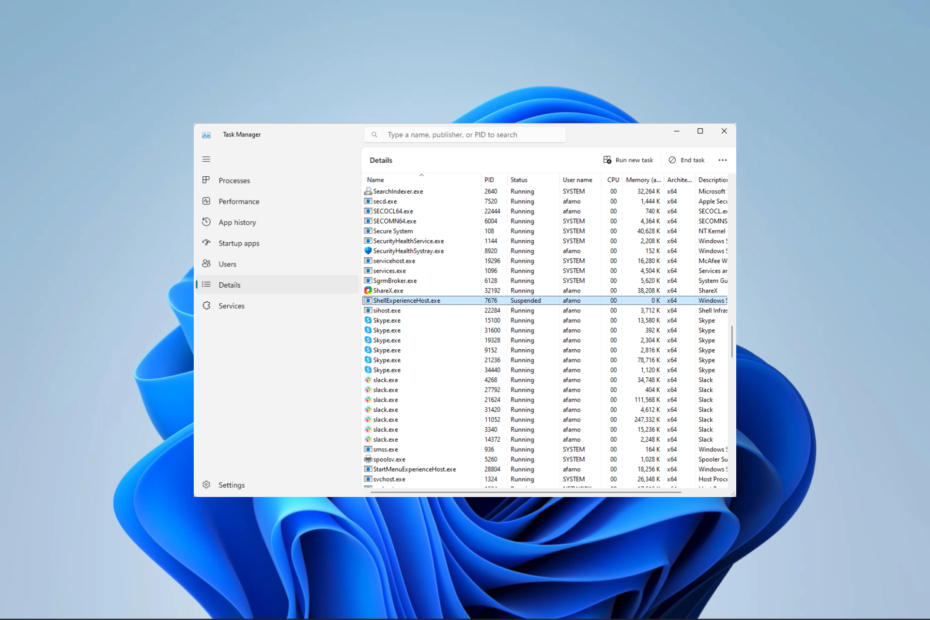Att använda Aktivitetshanteraren är det snabbaste sättet att stänga av processen
- StartMenuExperienceHost.exe är associerad med Shell-värden och styr startmenyns GUI.
- Att stänga av det rekommenderas inte eftersom grundläggande GI-funktioner inte längre fungerar.

XINSTALLERA GENOM ATT KLICKA PÅ LADDA FILEN
Denna programvara kommer att reparera vanliga datorfel, skydda dig från filförlust, skadlig programvara, hårdvarufel och optimera din dator för maximal prestanda. Åtgärda PC-problem och ta bort virusskador nu i tre enkla steg:
- Ladda ner och installera Fortect på din PC.
- Starta verktyget och Börja skanna för att hitta trasiga filer som orsakar problemen.
- Högerklicka på Starta reparation för att åtgärda problem som påverkar din dators säkerhet och prestanda.
- Fortect har laddats ner av 0 läsare denna månad.
Den här artikeln utforskar StartMenuExperienceHost.exe och beskriver dess användning och sätt att inaktivera den om det är avsett.
Innan vi dyker in i det bör du notera att den här processen är en integrerad del av Windows-operativsystemet, och att inaktivera den kommer att innebära att vissa processer kanske inte fungerar som avsett.
Vad är startmenyns upplevelsevärd?
StartMenuExperienceHost.exe var associerad med Windows 10 Start-menyn och har överförts till den senaste utgåvan av operativsystemet.
Denna process hanterar GUI, animationer och andra visuella element i Windows Start-meny, som sökfunktioner, brickor och anpassningsalternativ.
Den körs i bakgrunden och startas automatiskt när användare loggar in på ett användarkonto. Den har också integrerats med ShellExperienceHost.exe (Shell Experience Host) ramverk, som ansvarar för det grafiska användargränssnittet.
Om du stoppar eller inaktiverar StartMenuExperienceHost.exe-processen tar du bort Start-menyns funktionalitet och leder till att live-plattor inte uppdateras, såväl som andra UI-problem. Men om du måste inaktivera den här processen visar vi dig de bästa alternativen nedan.
Hur inaktiverar jag StartMenuExperienceHost exe?
1. Använda Task Manager
- Tryck Ctrl + Flytta + Esc för att öppna Aktivitetshanteraren.
- Klicka på Detaljer menyn i den vänstra rutan.

- Scrolla ner till StartMenuExperienceHost.exe, klicka på den och klicka på Avsluta uppgiften knapp.

Med den här metoden kommer StartMenuExperienceHost.exe att stängas av tills du byter användarkonto eller startar om din dator.
2. Använda gruppolicyn
- Tryck Windows + R, typ cmd, och slå Ctrl + Flytta + Stiga på.

- När terminalen är öppen, skriv in skriptet nedan och tryck Stiga på.
taskkill /f /im StartMenuExperienceHost.exe
Observera att detta endast kommer att avsluta StartMenuExperienceHost.exe tills nästa omstart eller tills du byter användarkonto.
- Lightshot.dll: Vad är det och hur man laddar ner det
- Vad är Microsoft.office.interop.dll och hur man laddar ner det
3. Ändra filtillägget
- Tryck Ctrl + Flytta + Esc för att öppna Aktivitetshanteraren.
- Klicka på Detaljer menyn i den vänstra rutan.

- Scrolla ner till StartMenuExperienceHost.exe, högerklicka på den och välj Öppna mappens plats.

- Högerklicka på StartMenuExperienceHost.exe och välj byt namn på ikonen.

- Lägg till ett tillägg som .bat till namnet och spara filen.
- På så sätt kommer systemet inte längre att kunna komma åt filen, och du skulle ha stängt av den permanent.
Varsågod. StartMenuExperienceHost.exe är en viktig process på din dator, men med någon av lösningarna som vi rekommenderar i den här artikeln kan du stänga av den.
Viktigt är att du bör läsa vår guide om du kan inte öppna Aktivitetshanteraren.
Kontakta oss i kommentarsfältet nedan och berätta för oss om du vet några andra sätt att avsluta denna process.
Har du fortfarande problem?
SPONSRAD
Om förslagen ovan inte har löst ditt problem kan din dator uppleva allvarligare Windows-problem. Vi föreslår att du väljer en allt-i-ett-lösning som Fortect för att lösa problem effektivt. Efter installationen klickar du bara på Visa&fix knappen och tryck sedan på Starta reparation.